Lỗi Err_cache_miss - Nguyên nhân & Cách khắc phục hiệu quả

Lỗi err_cache_miss Chrome là sự cố phổ biến khi duyệt web, khiến trang yêu cầu gửi lại dữ liệu. Yếu tố này có khả năng tác động đến chất lượng trải nghiệm của người sử dụng và làm suy giảm hiệu suất công việc. Bên cạnh đó, lỗi err_cache_miss PHP cũng thường gặp trong lập trình web, đặc biệt khi xử lý biểu mẫu và bộ nhớ đệm. Việc hiểu rõ lỗi này giúp bạn áp dụng giải pháp phù hợp, đảm bảo hệ thống hoạt động ổn định.
Lỗi err_cache_miss là gì?
Lỗi err_cache_miss thường xuất hiện trên trình duyệt Google Chrome khi trang web không thể truy xuất dữ liệu đã lưu trong bộ nhớ đệm. Khi lỗi này xảy ra, Chrome hiển thị thông báo "Xác nhận gửi lại biểu mẫu" để cảnh báo người dùng về việc nạp lại dữ liệu.

Thực tế, err_cache_miss không được xem là lỗi mà đóng vai trò như một cơ chế bảo mật tích hợp trong Chrome. Tính năng đặc biệt này giúp ngăn chặn trình duyệt vô tình gửi lại thông tin đã nhập trước đó trên một biểu mẫu web.
Vì sao lại có lỗi err_cache_miss khi sử dụng Chrome?
Lỗi err_cache_miss Chrome có thể xuất hiện do trình duyệt không nhận được tệp bộ nhớ đệm cần thiết. Nguyên nhân thường gặp là trang web có lỗi mã hóa, PHP chưa chính xác hoặc dữ liệu cache bị xóa, khiến quá trình tải trang bị gián đoạn.

Bên cạnh đó, sự cố có thể đến từ chính trình duyệt hoặc tiện ích mở rộng cài đặt, làm ảnh hưởng đến khả năng lưu trữ cache. Ngoài ra, kết nối mạng không ổn định cũng là một lý do phổ biến khiến trang web không thể tải đúng cách.
Hướng dẫn cách sửa lỗi err_cache_miss nhanh chóng, hiệu quả
Lỗi err_cache_miss Chrome có thể gây gián đoạn khi duyệt web, khiến trang yêu cầu tải lại liên tục và ảnh hưởng đến trải nghiệm người dùng. Để khắc phục, bạn có thể áp dụng một số phương pháp đơn giản giúp trình duyệt hoạt động ổn định hơn.
Tải lại trang web
Khi gặp lỗi err_cache_miss Chrome, nguyên nhân có thể là sự cố mạng tạm thời, và cách đơn giản nhất để kiểm tra là tải lại trang. Bạn có thể làm điều này bằng cách nhấn vào biểu tượng làm mới trên trình duyệt hoặc sử dụng phím F5. Nếu sau khi tải lại trang mà lỗi vẫn xuất hiện, bạn cần xem xét các nguyên nhân khác và áp dụng biện pháp phù hợp.
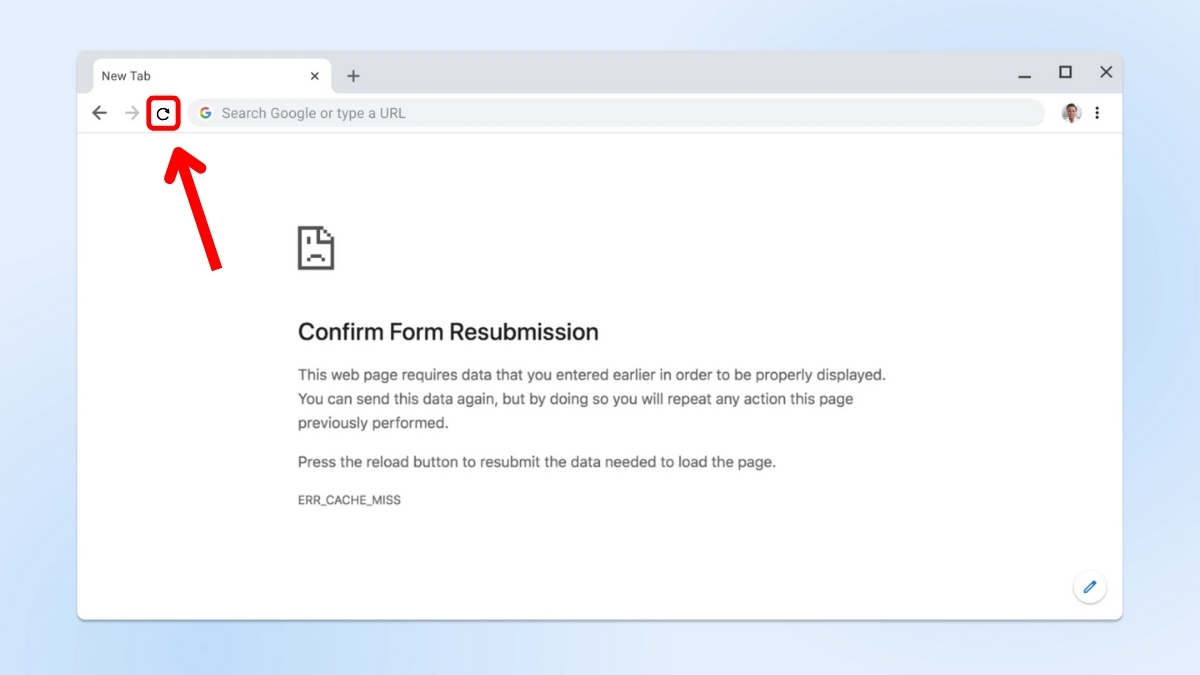
Nếu bạn thường xuyên sử dụng Chrome với nhiều tab, hãy chọn laptop có bộ nhớ RAM lớn và ổ cứng SSD để đảm bảo tốc độ xử lý. Hệ thống tản nhiệt tốt cũng góp phần duy trì hiệu suất ổn định khi mở nhiều tab và hạn chế lỗi err_cache_miss PHP. Khám phá ngay các mẫu laptop mới nhất tại CellphoneS để tìm kiếm thiết bị phù hợp, giúp bạn trải nghiệm Chrome mượt mà hơn!
[Product_Listing categoryid="380" propertyid="" customlink="https://cellphones.com.vn/laptop.html" title="Danh sách Laptop đang được quan tâm nhiều tại CellphoneS"]
Thoát và mở lại trình duyệt Chrome
Bạn có thể khắc phục lỗi err_cache_miss bằng cách thoát và mở lại trình duyệt theo các bước sau:
- Bước 1: Thoát hoàn toàn Chrome bằng cách chọn dấu “X” nằm ở góc trên bên phải của mọi cửa sổ đang mở.
- Bước 2: Lúc này bạn cần chờ để đảm bảo Chrome đã thoát hoàn toàn các tab duyệt web.
- Bước 3: Khởi động lại Chrome bằng cách nhấp chuột phải vào biểu tượng trình duyệt và chọn Open, hoặc nhấn đúp vào biểu tượng để tiếp tục sử dụng.
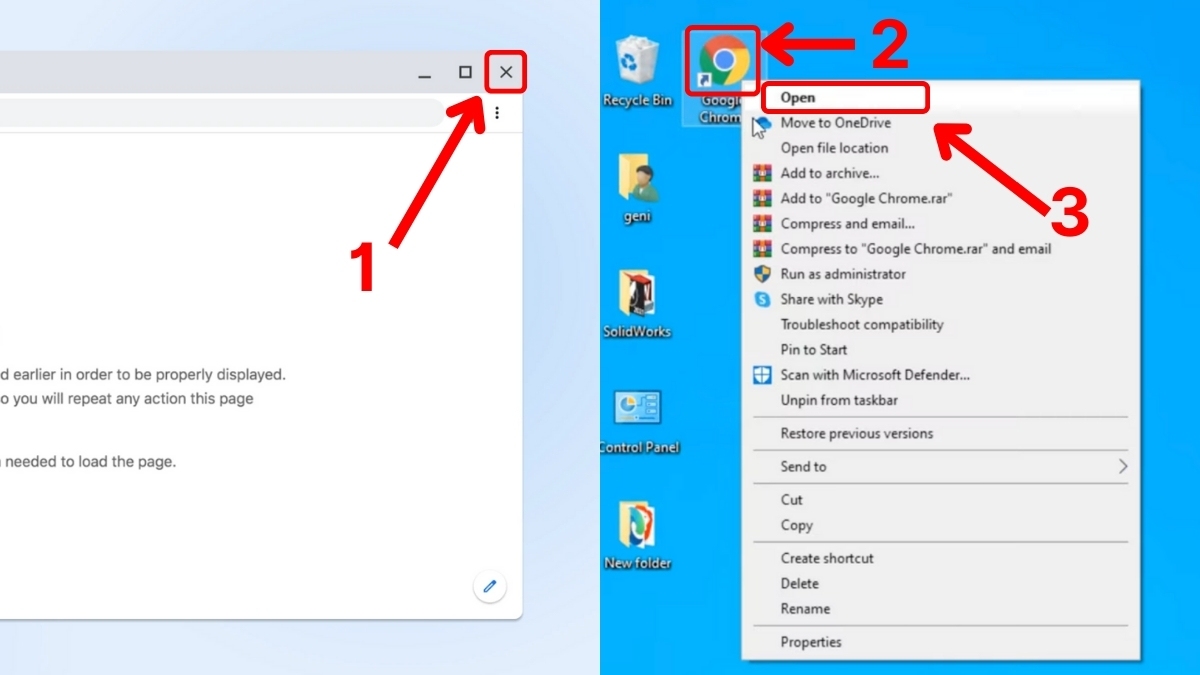
Sửa lỗi kết nối Internet
Lỗi err_cache_miss có thể do kết nối Internet không ổn định, khiến trình duyệt không thể tải dữ liệu trang web. Để khắc phục, hãy kiểm tra xem Wifi hoặc mạng dây có hoạt động bình thường không. Hãy thử reset modem, router hoặc đổi sang mạng khác để kiểm tra lại. Nếu vấn đề chưa được khắc phục, hãy rà soát cài đặt mạng trên thiết bị để đảm bảo đường truyền ổn định.
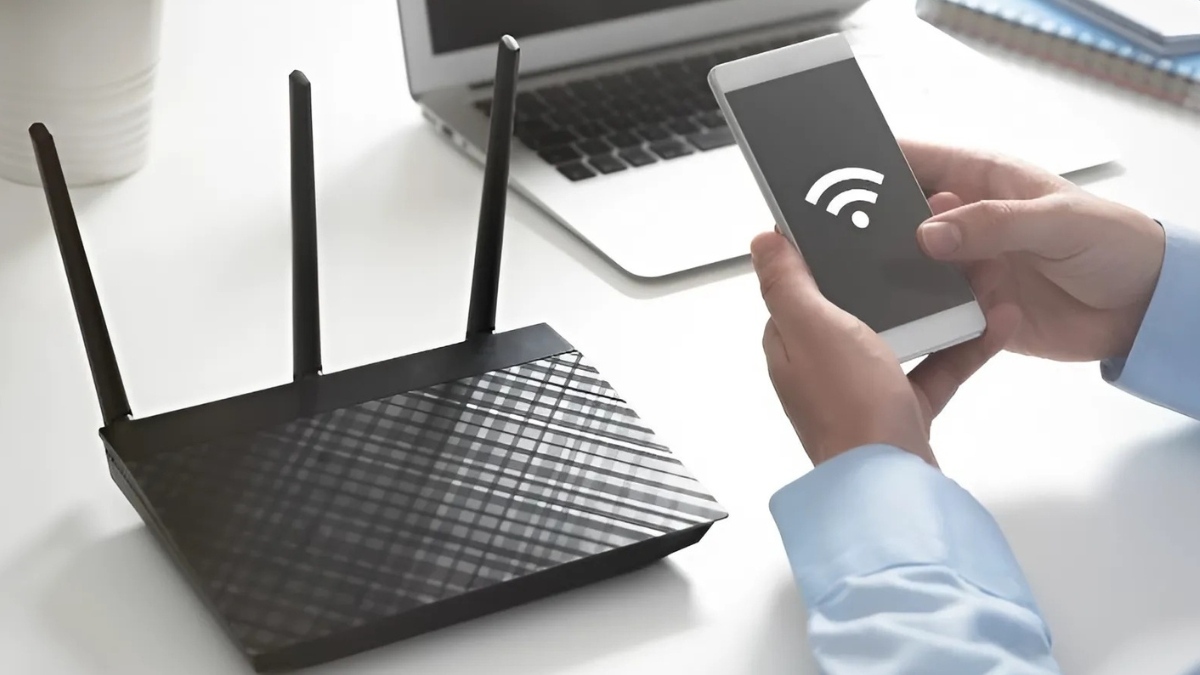
Gỡ bỏ hoặc tắt các tiện ích mở rộng
Bạn có thể thử tắt các tiện ích mở rộng trong Chrome để khắc phục lỗi err_cache_miss theo hướng dẫn sau:
- Bước 1: Trên Chrome, bấm vào biểu tượng ba chấm dọc nằm ở góc trên bên phải, sau đó chọn mục Extensions (Tiện ích mở rộng).
- Bước 2: Tại đây, tìm đến và nhấp vào mục Manage Extensions.
- Bước 3: Sau khi danh sách các tiện ích mở rộng hiện lên, bạn hãy kiểm tra và vô hiệu hóa các tiện ích hoặc xoá chúng khỏi Chrome để sửa lỗi err_cache_miss.
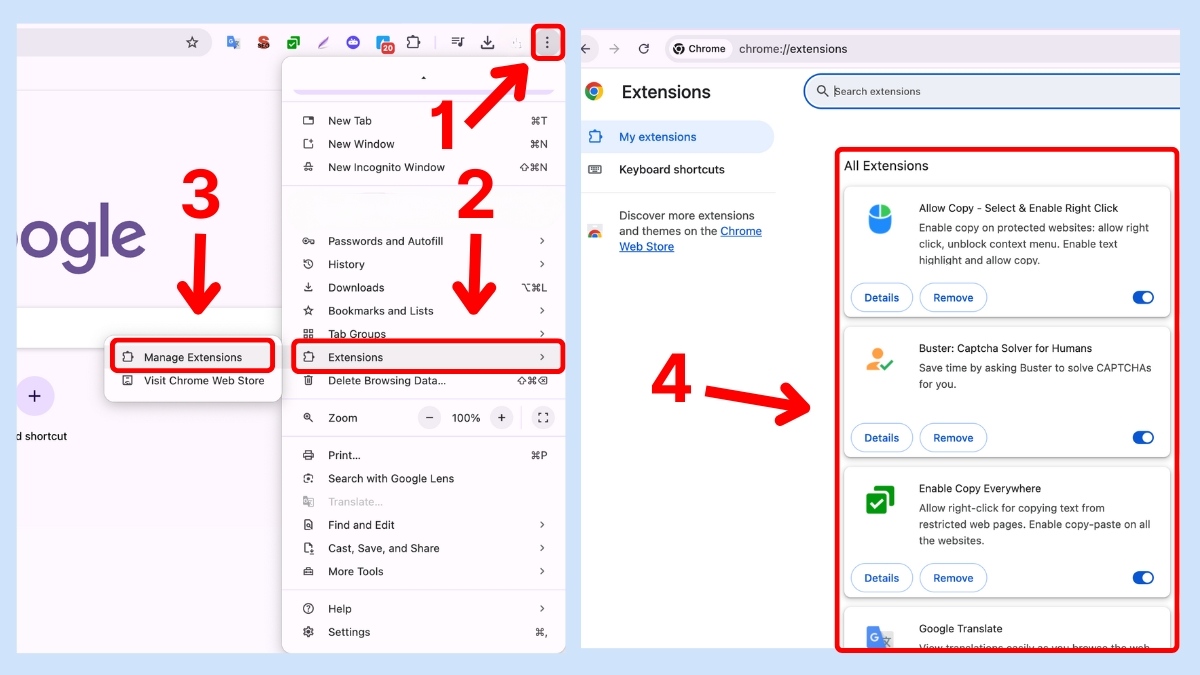
Cập nhật phiên bản Chrome mới nhất
Việc cập nhật Chrome lên phiên bản mới nhất có thể giúp bạn loại bỏ lỗi err_cache_miss, dưới đây là cách thực hiện:
- Bước 1: Mở Chrome, nhấp vào dấu ba chấm phía trên bên phải, chọn Settings (Cài đặt).
- Bước 2: Cuộn xuống và chọn About Chrome (Giới thiệu về Chrome).
- Bước 3: Nếu trình duyệt không phải phiên bản mới nhất, Chrome sẽ cung cấp tùy chọn cập nhật, hãy nhấp vào để hoàn thành quá trình nâng cấp.
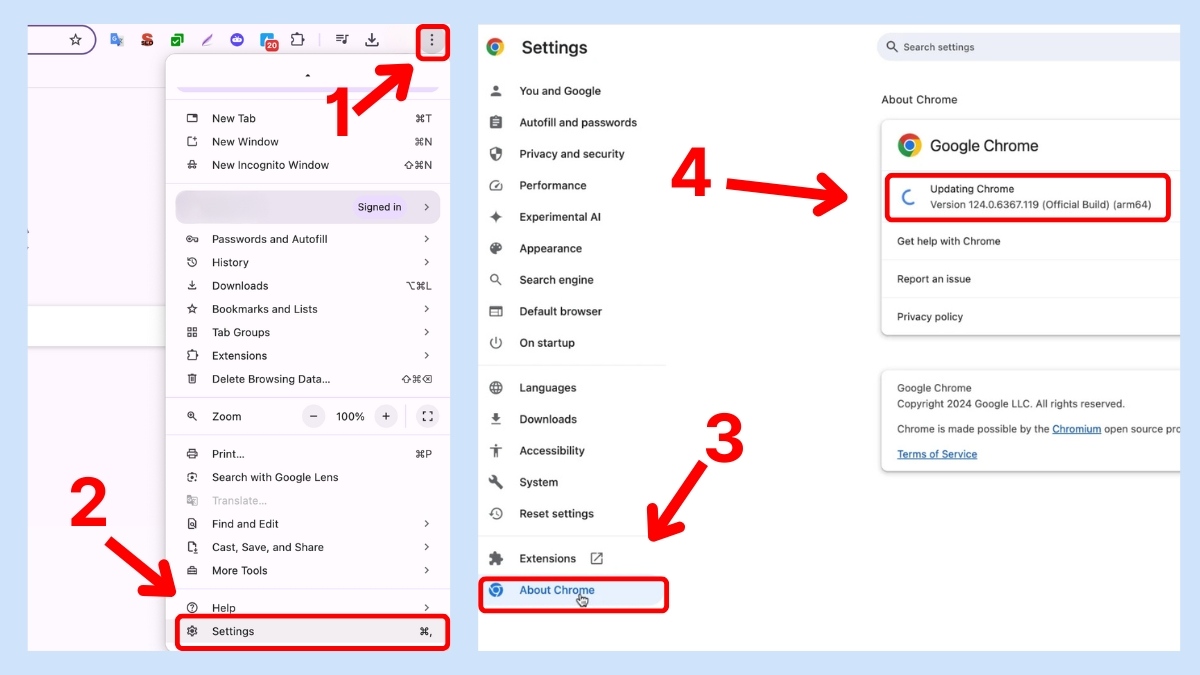
Xóa cache và dữ liệu duyệt web
Lỗi err_cache_miss PHP có thể do bộ nhớ cache bị đầy. Bạn có thể xóa dữ liệu duyệt web theo hướng dẫn sau:
Bước 1: Trong Chrome, hãy di chuyển con trỏ đến góc trên cùng bên phải, bấm vào ba dấu chấm và mở phần Settings.
Bước 2: Đi đến mục Privacy and security, rồi chọn Delete browsing data.

Bước 3: Chọn Time range phù hợp, sau đó nhấn Delete data để hoàn thành quá trình sửa lỗi err_cache_miss.

Khôi phục cài đặt gốc của Google Chrome
Một cách khác để bạn giải quyết lỗi là bạn có thể thực hiện khôi phục Google Chrome về trạng thái mặc định với hướng dẫn sau:
- Bước 1: Vào Settings, sau đó tìm và chọn Reset Settings để khôi phục trình duyệt về mặc định ban đầu.
- Bước 2: Tìm đến lệnh tùy chọn đặt lại cấu hình để khôi phục trình duyệt như lúc mới cài đặt.
- Bước 3: Nhấn vào Reset settings, sau đó xác nhận để hoàn tất việc đưa trình duyệt về trạng thái mặc định.
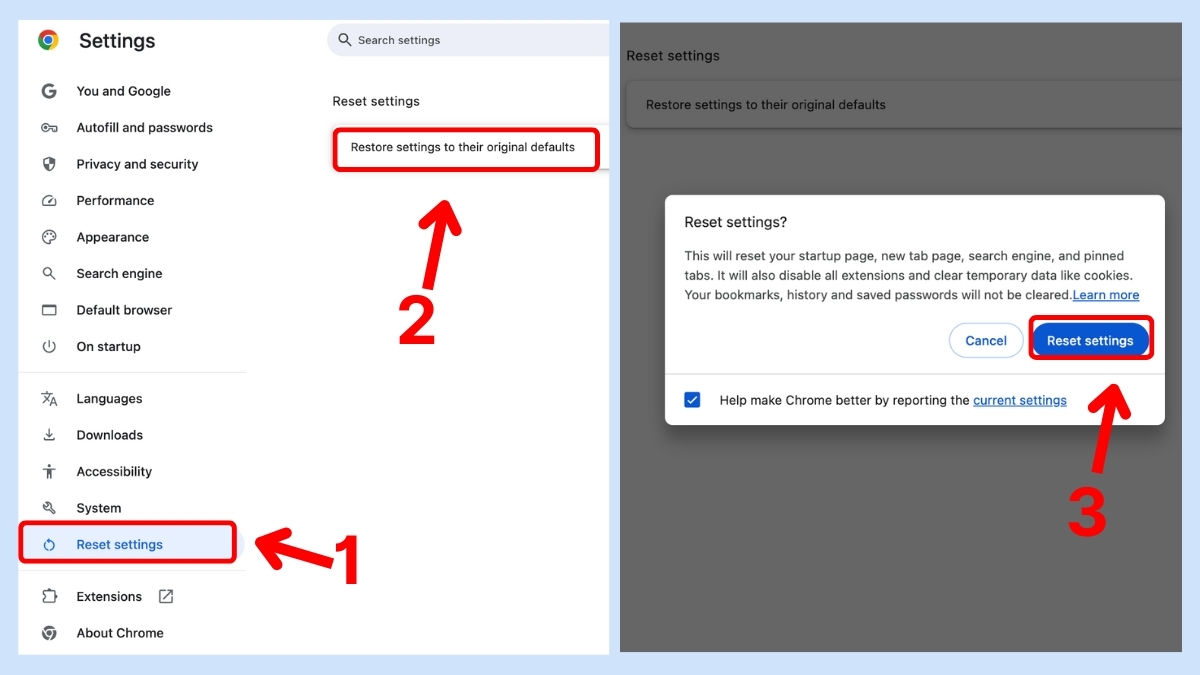
Vô hiệu hóa bộ nhớ đệm của trình duyệt
Vô hiệu hóa bộ nhớ đệm của trình duyệt có thể giúp khắc phục lỗi PHP err_cache_miss nhanh chóng, đặc biệt khi sự cố liên quan đến dữ liệu tạm thời bị lưu trữ sai cách:
- Bước 1: Nhấp chuột phải vào trang web Chrome bất kỳ, sau đó chọn Inspect để mở Chrome DevTools.
- Bước 2: Trên thanh công cụ DevTools, tìm và chọn tab Network.
- Bước 3: Tích vào ô Disable cache, sau đó tải lại trang để kiểm tra xem lỗi đã được khắc phục chưa.

Việc hiểu rõ nguyên nhân và áp dụng đúng phương pháp sẽ giúp bạn khắc phục lỗi err_cache_miss Chrome nhanh chóng, đảm bảo quá trình duyệt web không bị gián đoạn. Đối với lập trình viên, lỗi err_cache_miss PHP có thể phát sinh do xử lý form hoặc cache trình duyệt, yêu cầu điều chỉnh mã nguồn hợp lý. Bằng cách xóa bộ nhớ đệm, kiểm tra kết nối hoặc cấu hình lại trình duyệt, bạn có thể loại bỏ lỗi này hiệu quả.


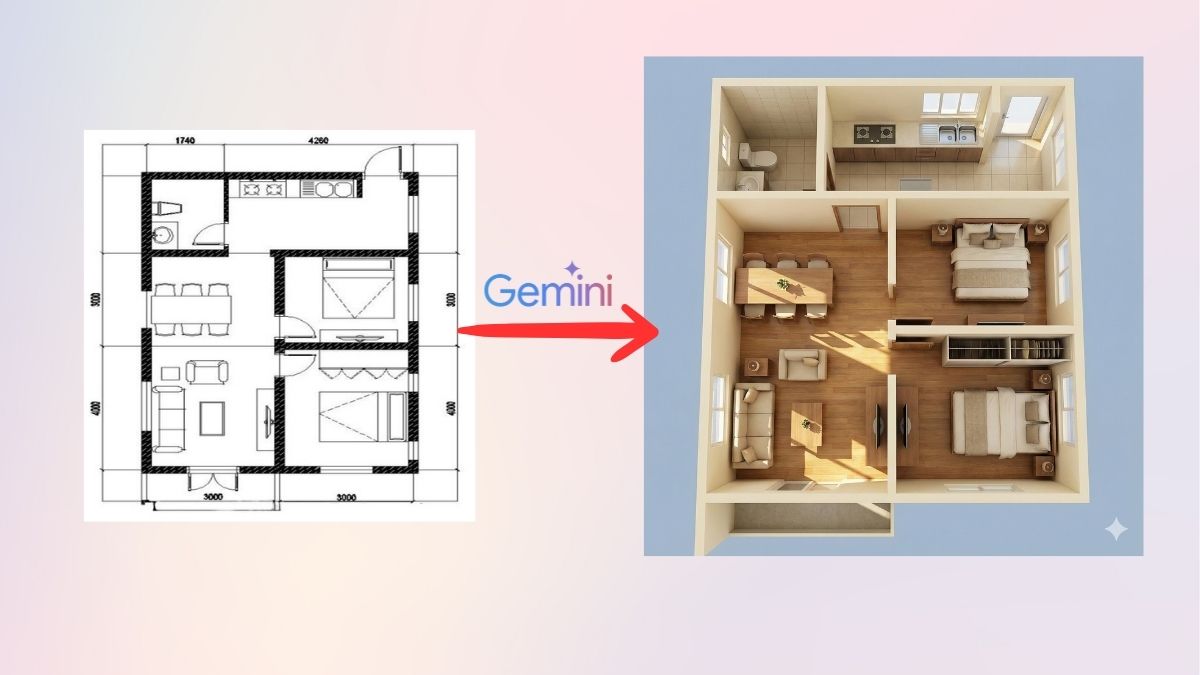
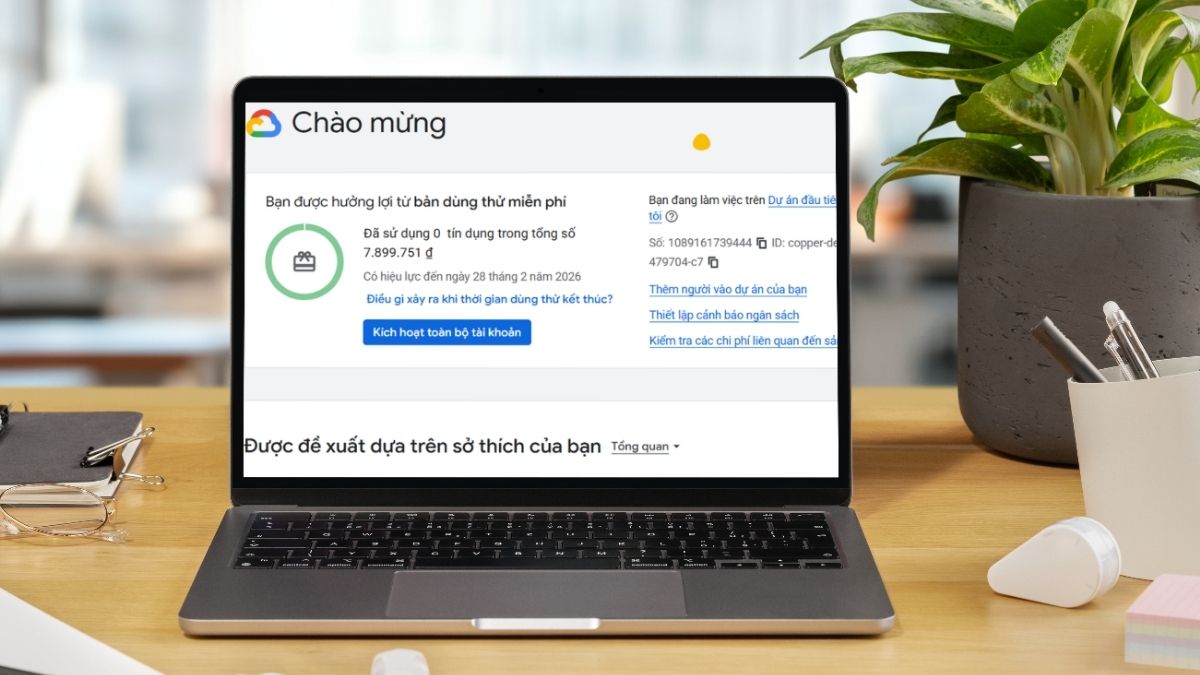
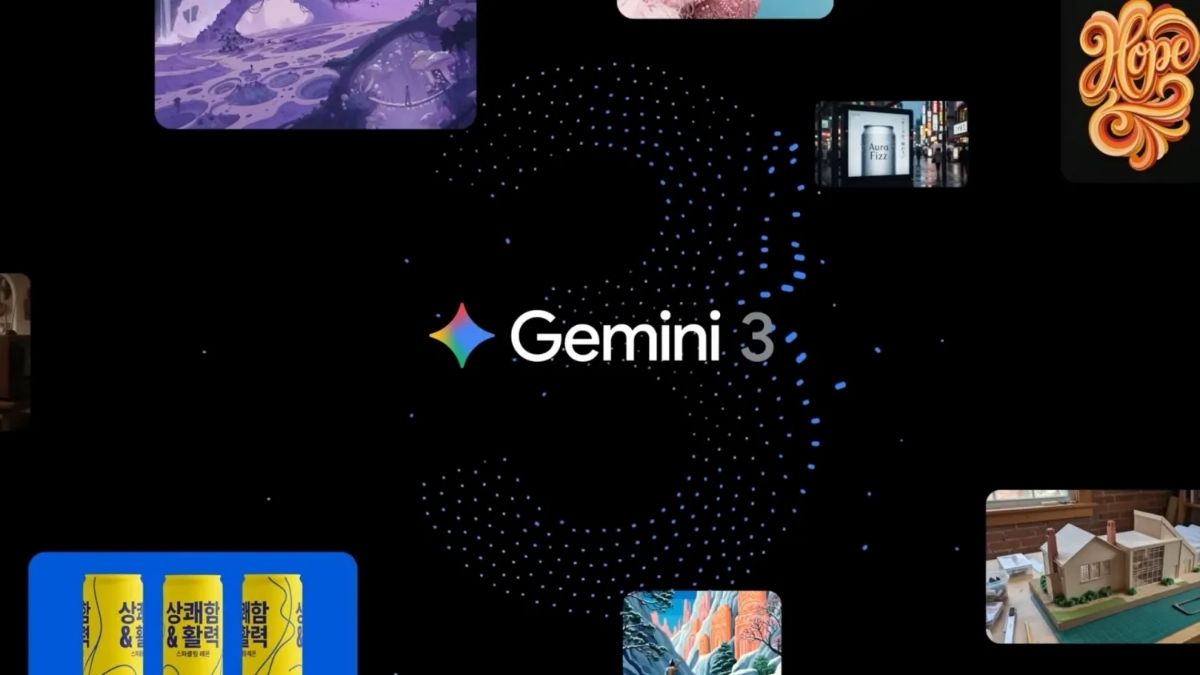
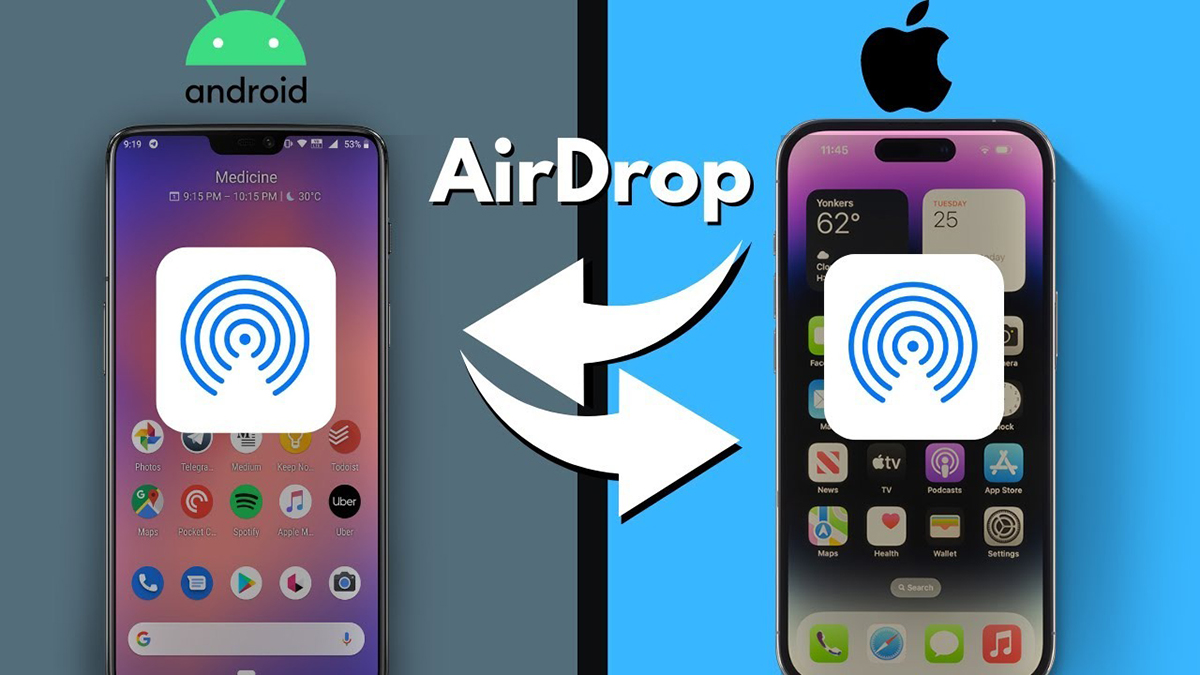


Bình luận (0)